Додайте емодзі біля годинника на своєму iPhone
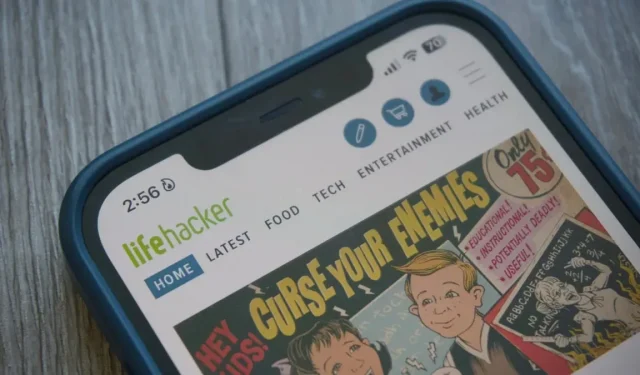
У режимах концентрації iOS ви можете відобразити маленький емодзі поруч із годинником на своєму пристрої. Ось як.
Можливо, iOS не так налаштовується, як Android, але розрив не такий великий, як раніше. Сьогодні, наприклад, ви можете персоналізувати екран блокування, змінити піктограми додатків і навіть додати маленьку цифрову тварину на Dynamic Island. Якщо вам потрібна ще одна маленька порада щодо налаштування, ось одна: ви можете додати емодзі на панель меню поруч із часом.
Для цього потрібно використати невеликий недолік у функції Apple Focus, як показано тут автором вмісту techhackguy на TikTok. Як ви, можливо, вже знаєте, Concentration дозволяє створювати власні режими «Не турбувати», які блокують певні програми та сповіщення в певний час доби. Наприклад, ви можете створити режим Зосередженості на роботі, який блокує вхідні сповіщення від програм або контактів, які не є корисними для вашої роботи, і видаляє сторінки головного екрана, які містять програми, які вам не потрібні під час роботи.
Однією цікавою функцією є призначення емодзі для кожного режиму. Наприклад, ви можете вибрати емодзі «Читання» для «Зосередження на сні», портфель для «Робота», емодзі для «Особистого» тощо. Цей емодзі з’являється у верхньому лівому куті екрана вашого iPhone, візуально сповіщаючи про те, що ви перебуваєте в режимі фокусування, і, що більш важливо, у якому режимі ви перебуваєте.
Порада дня: ви можете встановити режим фокусування, який не блокує жодні сповіщення чи програми. Що не робить нічого, крім додавання маленьких емодзі біля годинника вашого телефону. Це абсолютно непотрібно, але може дозволити вам персоналізувати свій пристрій.
Як додати смайлик біля годинника через Концентрацію
Щоб налаштувати емодзі, перейдіть у «Параметри» > «Фокус», торкніться + у верхньому правому куті та виберіть «Налаштувати». Дайте назву та виберіть колір (який не впливає на відображувані смайли) і, нарешті, виберіть свій смайл. На жаль, вам доведеться обійтися 47 емодзі, запропонованими Apple. Натисніть на той, який вас цікавить, і натисніть «Далі».
Натисніть «Налаштувати фокус» і вуаля. Щоб з’явився емодзі, перейдіть до Центру керування, натисніть і утримуйте кнопку фокусування. Виберіть свій новий Focus, і ви побачите свій емодзі поруч із годинником. Режим зосередженості не блокує жодних сповіщень або програм, тож ви можете використовувати свій пристрій як зазвичай.
За замовчуванням Concentrations синхронізується на всіх сумісних пристроях Apple, тому ви повинні бачити цей емодзі на підключених iPad і Mac. Якщо ви не хочете такої поведінки, ви можете вимкнути «Обмін статусом пристрою» на головній сторінці налаштувань Focus. Однак будьте обережні, щоб інші ваші пристрої не запускали цей режим фокусування автоматично, доки ви знову не ввімкнете спільний доступ. Ви також можете вимкнути статус фокуса для цього фокусу. Інакше ви повідомите друзям, що заблокували сповіщення, що тут (обов’язково) неправильно.



Залишити відповідь